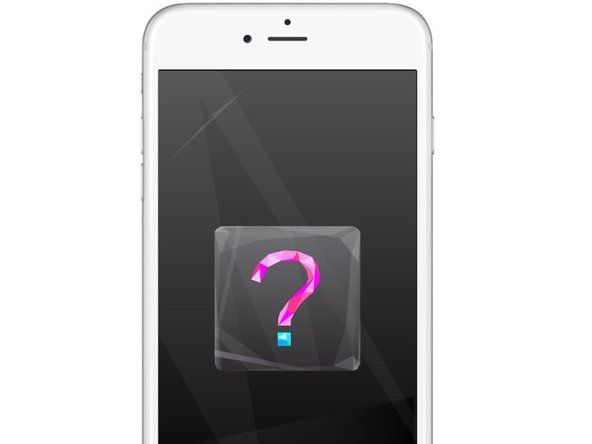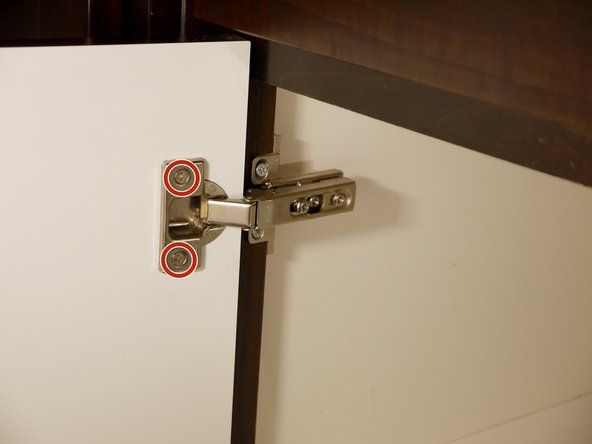วิกิที่สนับสนุนโดยนักเรียน
ทีมนักเรียนที่ยอดเยี่ยมจากโปรแกรมการศึกษาของเราสร้างวิกินี้
หน้าการแก้ไขปัญหานี้มีไว้เพื่อวินิจฉัยปัญหาที่อาจเกิดขึ้นกับเมาส์เล่นเกม Naga Trinity ที่ผลิตโดย Razer เปิดตัวเมื่อพฤศจิกายน 2017 หมายเลขรุ่น RZ01-02410100-R3U1
แผ่นด้านข้างจะไม่เชื่อมต่อและปุ่มด้านข้างจะไม่ลงทะเบียน
แผ่นด้านข้างของเมาส์จะเชื่อมต่อกับตัวเมาส์ได้ไม่เต็มที่และปุ่มบนแผงด้านข้างจะไม่ทำงานเมื่อกด
แม่เหล็กจะไม่ทำการเชื่อมต่อแบบเต็ม
แม่เหล็กอาจเชื่อมต่อระหว่างแผ่นด้านข้างและตัวเมาส์ไม่สมบูรณ์ ถอดแผ่นด้านข้างออกทั้งหมดและใส่แผ่นด้านข้างกลับเข้าที่อย่างถูกต้อง หากยังมีปัญหาการเชื่อมต่อทางกายภาพที่ไม่ดีระหว่างแผงและตัวเครื่องให้ถอดแผ่นด้านข้างออกแล้วตรวจสอบดูว่าแม่เหล็กทั้งสองข้างในแผงยังคงมีอยู่หรือไม่ (แม่เหล็กทรงกลมขนาดใหญ่กว่าหนึ่งอันที่ด้านด้านหน้าของด้านในของเมาส์และสี่เหลี่ยมเล็ก ๆ แม่เหล็กที่อยู่ด้านหลังของเมาส์) หากแม่เหล็กหายไปโปรดติดต่อฝ่ายสนับสนุนลูกค้าของ Razer สำหรับการเปลี่ยนแม่เหล็กหรือซื้อแผงด้านข้างใหม่
ภายในของแผ่นด้านข้างหรือตัวเมาส์สกปรก
ภายในส่วนเชื่อมต่อของเมาส์สกปรกมีความสามารถในการขัดขวางการเชื่อมต่อระหว่างแผงด้านข้างและตัวเมาส์ ถอดแผงด้านข้างของเมาส์และนำเศษซากที่สังเกตเห็นได้ออก ค่อยๆทำความสะอาดทั้งตัวเมาส์และแผงด้านข้างด้วยสำลีก้านหรือผ้าไมโครไฟเบอร์ ตรวจสอบให้แน่ใจว่าได้ทำความสะอาดพื้นผิวการเชื่อมต่อไฟฟ้าสีทองเล็กน้อยเพื่อให้แน่ใจว่าไม่มีสิ่งกีดขวางทางกายภาพระหว่างผู้ส่งและผู้รับสำหรับปุ่มที่แผงด้านข้าง
วิธีการบัดกรีแผงวงจร
LED ไม่ส่องสว่าง (ไดรเวอร์เมาส์และซอฟต์แวร์ Synapse 3)
ฟังก์ชั่นไฟ LED ของ Razer Naga Trinity ที่สว่างขึ้นที่ล้อเลื่อนและบางส่วนของแผงด้านข้างไม่ทำงาน
ไดรเวอร์เมาส์ล้าสมัย
หากไดรเวอร์เมาส์ล้าสมัยไฟ LED อาจไม่ติด ถอดปลั๊กเมาส์และถอนการติดตั้งไดรเวอร์เมาส์ ติดตั้งไดรเวอร์อีกครั้งและตรวจสอบให้แน่ใจว่าคุณกำลังติดตั้ง Synapse 3
ไฟ LED ภายในเมาส์ไม่ทำงาน
ไฟ LED ภายในเมาส์อาจไม่ทำงานหรืออาจใช้งานไม่ได้โดยไม่คำนึงถึงปัญหาไดรเวอร์หรือซอฟต์แวร์ ติดต่อฝ่ายสนับสนุนลูกค้าของ Razer เพื่อเปลี่ยนชิ้นส่วน LED
ปุ่มหลักซ้ายและขวาจะไม่คลิก
ปุ่มคลิกซ้ายและขวาของเมาส์ไม่ทำงานเมื่อคลิก
ไฟสีน้ำเงินของ ps4 เปิดแล้วดับ
ไดรเวอร์เมาส์ล้าสมัย
บางครั้งเมาส์จะไม่คลิกซ้ายหรือขวาหากไดรเวอร์เมาส์ล้าสมัย ถอดปลั๊กเมาส์และถอนการติดตั้งไดรเวอร์เมาส์ ติดตั้งไดรเวอร์ใหม่และตรวจสอบให้แน่ใจว่าคุณกำลังติดตั้ง Synapse 3 อัปเดตหรือติดตั้งไดรเวอร์เมาส์ / ซอฟต์แวร์การกำหนดค่าใหม่ผ่าน Razer Synapse ที่นี่ .
ซอฟต์แวร์คอมพิวเตอร์ของคุณไม่ทันสมัย
เมาส์อาจไม่ตอบสนองต่อการคลิกหากพีซีของคุณไม่มีซอฟต์แวร์ที่เหมาะสมที่เมาส์ต้องใช้ในการทำงาน ถอดปลั๊กเมาส์อัปเดตซอฟต์แวร์ของพีซีและเชื่อมต่อเมาส์ใหม่
USB ไม่ทำงาน
หาก USB ไม่ทำงานหรือหากต่อสายไฟไม่สมบูรณ์ปุ่มต่างๆบนเมาส์จะไม่ทำงาน ถอดสายเมาส์และเสียบเข้ากับพอร์ต USB อื่นเพื่อการเชื่อมต่อที่ดีขึ้น
ล้อเลื่อนติดอยู่
Naga Trinity ไม่ตอบสนองต่อการเคลื่อนไหวของล้อเลื่อนหรือตอบสนองช้าเกินไป
ไดรเวอร์เมาส์ไม่ทันสมัย
ล้อเลื่อนอาจหยุดทำงานหากไดรเวอร์เมาส์ที่คุณใช้อยู่ล้าสมัยหรือไม่ได้รับการอัปเดต ถอดปลั๊กเมาส์และถอนการติดตั้งไดรเวอร์เมาส์ ติดตั้งไดรเวอร์อีกครั้งและตรวจสอบให้แน่ใจว่าคุณกำลังติดตั้ง Synapse 3
ไมค์บน iphone 6 อยู่ที่ไหน
Scroll Lock เปิดอยู่
หากการล็อกการเลื่อนของคุณเปิดอยู่ฟังก์ชันการเลื่อนของเมาส์จะไม่ทำงาน คอมพิวเตอร์บางเครื่องมีปุ่มล็อคแบบเลื่อน หากคอมพิวเตอร์ของคุณมีปุ่มล็อคแบบเลื่อนให้ลองกดปุ่มเพื่อปิด หากคอมพิวเตอร์ของคุณไม่มีปุ่มล็อคแบบเลื่อนคุณสามารถเปิดและปิดได้ด้วยตนเอง ไปที่เริ่มต้น> การตั้งค่า> ความสะดวกในการเข้าถึง> แป้นพิมพ์ ค้นหาปุ่ม ScrLck บนหน้าแป้นพิมพ์และคลิกเพื่อเปิดและ / หรือปิด
ช่องล้อเลื่อนสกปรก
เมื่อเวลาและการใช้เมาส์เศษอาจติดอยู่ในช่องล้อเลื่อนทำให้ล้อใช้งานยาก ในการแก้ปัญหานี้ให้ถอดล้อเลื่อนและใช้สำลีสะอาดหรือผ้าไมโครไฟเบอร์ทำความสะอาดล้อและเศษในโพรง
เซ็นเซอร์ออปติคอล Drift
เมาส์ Naga Trinity ไม่ตอบสนองต่อการเคลื่อนไหว
เมาส์ถูกตัดการเชื่อมต่อ
เป็นไปได้ว่าเมาส์ Naga Trinity ถูกตัดการเชื่อมต่อกับแล็ปท็อปของคุณ เชื่อมต่อเมาส์กับคอมพิวเตอร์ของคุณอีกครั้ง
ออปติคัลเซนเซอร์มีสิ่งสกปรกหรือฝุ่นอยู่
เซ็นเซอร์ออปติคอลของเมาส์ Naga Trinity อาจมีสิ่งสกปรกหรือสิ่งสกปรกปิดกั้นไม่ให้เซ็นเซอร์ตรวจจับการเคลื่อนไหว ใช้สำลีก้านที่สะอาดเพื่อล้างและทำความสะอาดเซ็นเซอร์ของสิ่งสกปรกหรือสิ่งสกปรก
ซอฟต์แวร์ของเมาส์ไม่ได้ดาวน์โหลดลงในคอมพิวเตอร์
เมาส์ Naga Trinity ไม่ได้เชื่อมต่อกับระบบเนื่องจากเวอร์ชันของระบบไม่เป็นไปตามมาตรฐานของเมาส์ Naga Trinity ต้องใช้ซอฟต์แวร์ Razer Synapse 3 ซึ่งเข้ากันได้กับ Windows 7 หรือสูงกว่าสำหรับ PC หรือ Mac OS X 10.9 หรือสูงกว่าสำหรับ Mac ขอแนะนำให้ใช้การอัปเดตกับระบบหรือส่งคืนเมาส์หากไม่สามารถอัปเดตระบบให้เป็นไปตามข้อกำหนดที่เข้ากันได้ อาจเป็นไปได้ว่า Naga Trinity Synapse 3 ไม่ได้ดาวน์โหลดและติดตั้งเข้ากับระบบ ติดตั้งไดรเวอร์เมาส์ / ซอฟต์แวร์กำหนดค่าผ่าน Razer Synapse ที่นี่ .